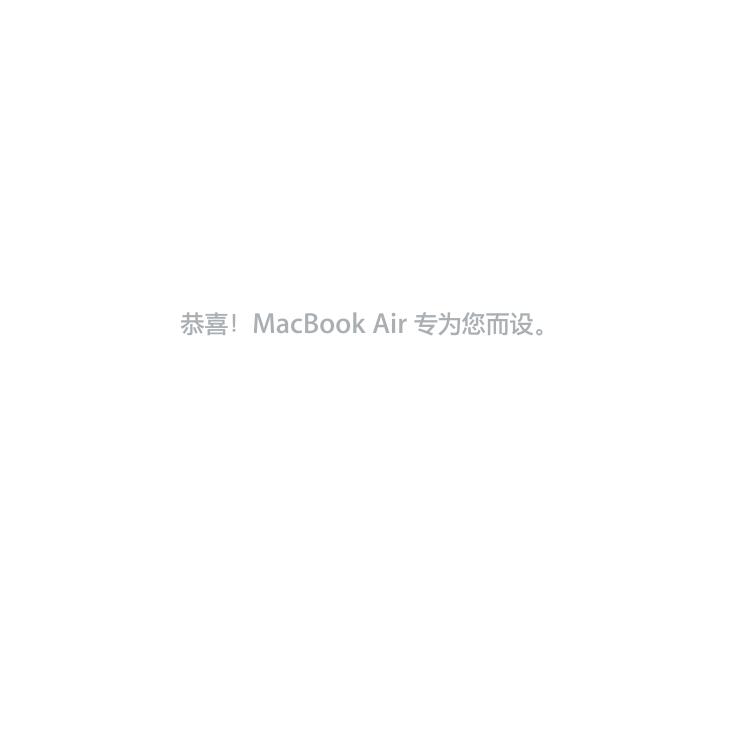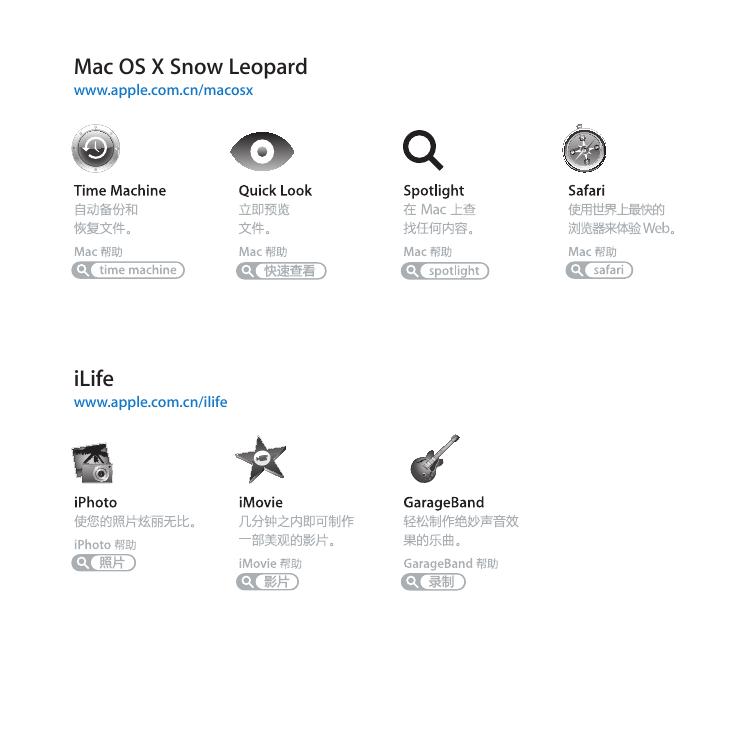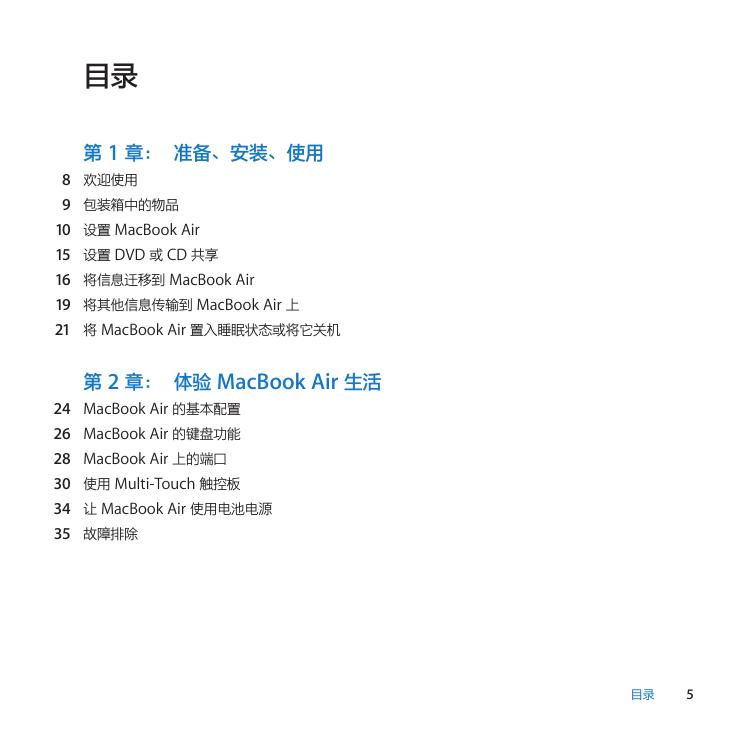Apple苹果MacBook Air (11 英寸 2010 年末机型)使用手册
恭喜!MacBook Air 专为您而设。 MacBook Air Mac OS X Snow Leopard www.apple.com.cn/macosx iLife www.apple.com.cn/ilife 目录 第 1 章: 准备、安装、使用 8 9 10 15 16 19 21 欢迎使用 包装箱中的物品 设置 MacBook Air 设置 DVD 或 CD 共享 将信息迁移到 MacBook Air 将其他信息传输到 MacBook Air 上 将 MacBook Air 置入睡眠状态或将它关机 第 2 章: 体验 MacBook Air 生活 24 MacBook Air 的基本配置 26 MacBook Air 的键盘功能 28 MacBook Air 上的端口 30 使用 Multi-Touch 触控板 34 让 MacBook Air 使用电池电源 35 故障排除 目录 5 第 3 章: 问题及其解决方案 40 44 45 46 47 47 50 52 无法使用 MacBook Air 的问题 使用 Apple Hardware Test 有关互联网连接的问题 有关 AirPort Extreme 无线通信的问题 保持软件最新 重新安装 MacBook Air 附带的软件 了解更多信息及服务与支持 找到产品序列号 第 4 章: 最后要点 54 57 59 61 62 6 重要安全信息 重要操作信息 了解人机工程学 Apple 和环境 Regulatory Compliance Information 目录 1 准备、安装、使用 www.apple.com.cn/macbookair www.apple.com.cn/macosx Mac 帮助 迁移助理 欢迎使用 恭喜您购买了 MacBook Air。精简型 MacBook Air 为您提供便携性和完全的无线体验。通过阅读 本章节,您将了解如何动手安装和使用 MacBook Air。  如果您确定不打算从另一台 Mac 迁移信息,并且想立即开始使用 MacBook Air,您可以按照 “设置助理”的提示快速设置 MacBook Air。有关更多信息,请参阅第 13 页。  如果您想要从另一台 Mac 将信息迁移到 MacBook Air,您可以按照“设置助理”的指示进行操 作,并指定想要传输哪些信息。有关更多信息,请参阅第 13 页。  设置好 MacBook Air 后,如果您想要将 DVD 或 CD 上的内容传输到 MacBook Air 上,您可以 设置一台或多台 Mac 或 Windows 电脑与 MacBook Air 协作。有关更多信息,请参阅第 19 页。 【重要事项】首次使用 MacBook Air 之前,请仔细阅读所有安装说明(以及从第 53 页开始的安全 信息)。 许多疑难问题都可以在 MacBook Air 的“Mac 帮助”中找到答案。 有关“Mac 帮助”的信息,请参阅第 35 页“故障排除”。 由于 Apple 可能会发布系统软件的新版本和更新,因此本手册中所示的图像可能与您在屏幕上看 到的图像略有不同。 8 第 1 章 准备、安装、使用 包装箱中的物品 ః ٯါ ఃދኺᄏ Software Reinstall Drive 45W MagSafe Power Adapter ༤൨ෙ MacBook Air 包装盒中含有 Software Reinstall Drive 驱动器,这是一种 USB 闪存驱动器, 所包含的软件可用来重新安装 Mac OS X 及 MacBook Air 附带的应用程序,重设密码以及使用 “磁盘工具”。有关如何及何时使用 Software Reinstall Drive 驱动器的更多信息,请参阅第 39 页 第 3 章“问题及其解决方案”。 【重要事项】安装 MacBook Air 之前,请先撕去 45W MagSafe Power Adapter 适配器包着的 保护膜。 第 1 章 准备、安装、使用 9 设置 MacBook Air MacBook Air 的设计可让您快速安装电脑并立即开始使用。下面的几页将引导您完成安装过程, 其中包括以下任务:     接上 45W MagSafe Power Adapter 适配器 开启 MacBook Air 使用“设置助理”来访问网络,配置用户帐户及其他设置 设置 Mac OS X 桌面和偏好设置 步骤 1: 接上 45W MagSafe Power Adapter 适配器,给 MacBook Air 供电,同时给电池充电。 确定将交流插头完全插入电源适配器,并确定交流插头的电插销完全扳开。将电源适配器的交流插 头插入电源插座,并将 MagSafe 插头插入 MagSafe 电源端口。将 MagSafe 插头靠近电源端口 时,您会感到有一股磁力吸引插头插入端口。 10 第 1 章 准备、安装、使用 ఃٯါ MagSafe ٯါ ¯ MagSafe ދኺߍପ ఃދኺᄏ 若要延长电源适配器电缆,请将交流插头替换成附带的交流电源线。首先要将交流插头从适配器上 拔出,然后将交流电源线装在适配器上,并确定它连接牢固。将交流电源线的另一端插入电源插座。 从电源插座或 MacBook Air 电脑上断开电源适配器时,请拔插头,不要拉电线。 当您将电源适配器连接到 MacBook Air 时,MagSafe 插头上的指示灯会亮起。指示灯为琥珀色表 明电池正在充电。指示灯为绿色表示电池已充满电。如果指示灯不亮,请确定插头已牢固连接而且 电源适配器已插入通电的电源插座。 第 1 章 准备、安装、使用 11 步骤 2: 快速按下电源按钮 (®) 以开启 MacBook Air。 电源按钮位于键盘的右上角。开启 MacBook Air 时,您会听到启动声。 ® ދኺւഩ MacBook Air 启动需要一些时间。电脑启动后,“设置助理”会自动打开。 如果 MacBook Air 无法开启,请参阅第 42 页。 12 第 1 章 准备、安装、使用 步骤 3: 使用“设置助理”来配置 MacBook Air。 首次开启 MacBook Air 时,“设置助理”会启动。“设置助理”会帮助您输入互联网信息,并在 MacBook Air 上设立一个用户帐户。安装过程中,您还可以从另一台 Mac 迁移信息。 【注】首次启动 MacBook Air 时,如果没有使用“设置助理”来传输信息,则以后可以使用“迁 移助理”来传输信息。前往“应用程序”文件夹,打开“实用工具”,然后连按“迁移助理”。 若要设置 MacBook Air: 1 在“设置助理”中,按照屏幕指示执行操作,直至出现“您已经有一台 Mac 吗?”屏幕。 2 进行基本安装或迁移并安装:  若要进行基本安装,请选择“请不要现在传输我的信息”,然后点按“继续”。按照屏幕提示来 选择您的无线网络,设置帐户并退出“设置助理”。  若要通过迁移来执行安装,请选择您想要从中迁移信息的 Mac。 如果另一台 Mac 尚未安装 Mac OS X v10.5.3 或更高版本,您可能必须更新软件。然后前往 “将信息迁移到 MacBook Air”(在第 16 页上)。 【注】在 MacBook Air 上启动“设置助理”之后,您无需退出,可中途转到其他电脑来更新其软 件,然后返回到 MacBook Air 来完成设置。 第 1 章 准备、安装、使用 13 步骤 4: 自定 Mac OS X 桌面和设定偏好设置。 您可以使用“系统偏好设置”将桌面快速变成您想要的样子,它是 MacBook Air 上大多数设置的 命令中心。 从菜单栏中选取苹果菜单 () >“系统偏好设置”,或者点按 Dock 中的“系统偏好设置”图标。 菜单栏 Finder 图标 14 Spotlight 图标 “帮助”菜单 第 1 章 准备、安装、使用 Dock “系统偏好设置”图标 设置 DVD 或 CD 共享 您可以使 MacBook Air 成为另一台配置了光盘驱动器的 Mac 或 Windows 电脑的伙伴电脑,这两 台电脑都要在同一个有线或无线网络上。使用另一台电脑执行以下操作:  如果另一台电脑是 Mac,则可将信息迁移到 MacBook Air(请参阅第 16 页“将信息迁移到 MacBook Air”)。  共享 DVD 或 CD 的内容或安装应用程序(请参阅第 19 页“通过 DVD 或 CD 共享来共享光盘”) 配置了光盘驱动器的电脑可以是运行 Mac OS X v10.4.11 或更高版本的 Mac,也可以是 Windows XP 或 Windows Vista 电脑。如果该 Mac 安装了 Mac OS X v10.5.3 或更高版本,则已安装“DVD 或 CD 共享”。您的电脑可以成为其他多台电脑的伙伴电脑,但您一次只能使用一台伙伴电脑。 Mac 或 Windows 电脑 MacBook Air 第 1 章 准备、安装、使用 15 如果另一台电脑是 Windows 电脑或安装了版本低于 10.5.3 的 Mac OS X 的 Mac,请为您的伙伴 电脑下载“DVD 或 CD 共享设置”软件:  如果另一台电脑是 Windows 电脑,请访问: http://support.apple.com/downloads/DVD_or_CD_Sharing_Update_1_0_for_Windows  如果另一台电脑是安装了 Mac OS X v10.4.10–10.5.2 的 Mac,请访问: http://support.apple.com/kb/DL113?viewlocale=zh_CN 【重要事项】在另一台 Mac 上安装“DVD 或 CD 共享设置”软件包之后,请确定您安装了最新的 软件,方法是选取苹果菜单 () >“软件更新”。安装任何可用的 Mac OS X 更新。 将信息迁移到 MacBook Air 您可以从另一台 Mac 电脑迁移现有的用户帐户、文件、应用程序及其他信息。 若要将信息迁移到 MacBook Air: 1 确定电源适配器已连接在电脑上并已插入电源插座。 2 确定另一台 Mac 已开启且与 MacBook Air 在同一个有线或无线网络上。 查看另一台 Mac 的屏幕顶部菜单栏中的 AirPort 状态图标 (Z),以查看连接了哪个无线网络。在 安装过程中,请为 MacBook Air 选取同一个网络。 16 第 1 章 准备、安装、使用 3 在 MacBook Air 上,按照“设置助理”的屏幕指示执行操作,直至出现“您已经有一台 Mac 吗?” 屏幕。选择“从另一台 Mac”作为您要传输的信息来源。在下一屏幕上,选取无线网络,然后点 按“继续”。 4 如果看到“连接到另一台 Mac”的屏幕上显示了密码,请在另一台 Mac 上执行余下步骤。您将需 要在另一台 Mac 上的“迁移助理”中输入该密码。 5 在另一台 Mac 上,打开“迁移助理”(位于“/应用程序/实用工具/”中),然后点按“继续”。 第 1 章 准备、安装、使用 17 6 当提示您选择迁移方式时,请选择“至另一台 Mac”,然后点按“继续”。 7 在另一台 Mac 上,退出任何已打开的应用程序,然后点按“继续”。 8 在另一台 Mac 上,输入新 MacBook Air 上的“设置助理”中显示的六位数密码。 您可以选取想要迁移到 MacBook Air 的项目(用户帐户、文稿、影片、音乐、照片等等)。 9 点按“继续”开始迁移。 【重要事项】在完成迁移之前,请不要使用另一台 Mac 做任何其他操作。 如果迁移过程中连接被终止,您可以稍后在 MacBook Air 和另一台 Mac 上使用“迁移助理”继 续迁移。 18 第 1 章 准备、安装、使用 将其他信息传输到 MacBook Air 上 MacBook Air 预装有几个应用程序,包括 iLife 套件。您还可以从互联网上下载许多其他应用程 序。如果您想要从 DVD 或 CD 上安装第三方应用程序,您可以:  在另一台 Mac 或 Windows 电脑上使用光盘驱动器将应用程序安装到 MacBook Air 上或共享信 息(如果已设置并启用了“DVD 或 CD 共享”)。有关更多信息,请参阅下一部分。  将 MacBook Air SuperDrive 驱动器(外置 USB 光盘驱动器,在 www.apple.com.cn/store 上单独销售)连接到 MacBook Air 上的 USB 端口,然后插入安装光盘。 通过 DVD 或 CD 共享来共享光盘 您可以在 Mac 或 Windows 电脑上启用“DVD 或 CD 共享”,以使用 MacBook Air 的“远程 光盘”功能。“远程光盘”可让您共享插入到另一台电脑的光盘驱动器中的光盘。某些光盘(比如 DVD 影片和游戏光盘)可能受拷贝保护,因此无法通过“DVD 或 CD 共享”使用。 请确定已经在您想要用作伙伴电脑的任何 Mac 或 Windows 电脑上设置了“DVD 或 CD 共享”。 有关信息,请参阅第 15 页。 如果另一台电脑是 Mac,那么若要启用“DVD 或 CD 共享”: 1 确定 MacBook Air 及其他 Mac 都在同一个无线网络上。 查看菜单栏中的 AirPort 状态图标 (Z),以查看所连接的网络。 在另一台 Mac 上,选取苹果菜单 () >“系统偏好设置”,然后打开“共享”。 第 1 章 准备、安装、使用 19 2 在“共享”面板的“服务”列表中,选取“DVD 或 CD 共享”。如果您希望他人在共享您的 DVD 或 CD 之前先请求您的许可的话,请选择“请询问我是否允许他人使用我的 DVD 驱动器”注记格。 如果另一台电脑是 Windows 电脑,那么若要启用“DVD 或 CD 共享”: 1 确定 MacBook Air 及其他 Windows 电脑都在同一个无线网络上。 2 在 Windows 电脑上,打开“DVD 或 CD 共享”控制面板。 3 选择“启用远程 DVD 或 CD”。如果您希望他人在共享您的 DVD 或 CD 之前先请求您的许可的 话,请选择“请询问我是否允许他人使用我的 DVD 驱动器”注记格。 若要使用共享的 DVD 或 CD: 1 在另一台电脑上,将 DVD 或 CD 插入光盘驱动器。 2 在 MacBook Air 上,当“远程光盘”出现在 Finder 边栏中“设备”的下方时,请选择它。如果看 到“使用前询问”按钮,请点按它。 3 在另一台电脑上,出现提示时,请点按“接受”来允许 MacBook Air 使用 DVD 或 CD。 4 在 MacBook Air 上,一旦光盘可以使用,请按常规方式使用它。 当 MacBook Air 正在使用共享的 DVD 或 CD 时,如果您尝试关闭另一台电脑或推出共享的 DVD 或 CD,则会出现一则信息,提示您光盘正在使用。 若要继续,请点按“继续”。 20 第 1 章 准备、安装、使用 将 MacBook Air 置入睡眠状态或将它关机 在用完 MacBook Air 后,您可以将它置入睡眠状态或将它关机。 将 MacBook Air 置入睡眠状态 如果您只是短时间内不使用 MacBook Air,请将它置入睡眠状态。电脑处于睡眠状态时,您可以 快速唤醒它从而跳过启动过程。 若要将 MacBook Air 置入睡眠状态,请执行以下一项操作:  合上显示屏。  从菜单栏中选取苹果菜单 () >“睡眠”。  按下电源按钮 (®) 并在出现的对话框中点按“睡眠”。  选取苹果菜单 () >“系统偏好设置”,点按“节能器”,然后设定睡眠定时。 若要唤醒 MacBook Air:  如果显示屏是合上的,只要打开它即可唤醒 MacBook Air。  如果显示屏已打开,请按下电源按钮 (®) 或键盘上的任意键。 将 MacBook Air 从睡眠状态唤醒之后,应用程序、文稿和电脑设置与睡眠前的状态完全一样。 第 1 章 准备、安装、使用 21 将 MacBook Air 关机 如果在几天内都不会使用 MacBook Air,最好将它关机。 若要将 MacBook Air 关机,请执行以下一项操作:  从菜单栏中选取苹果菜单 () >“关机”。  按下电源按钮 (®) 并在出现的对话框中点按“关机”。 如果打算将 MacBook Air 存放很长时间,请参阅第 57 页“重要操作信息”,以了解有关如何防止 电池完全耗尽的信息。 22 第 1 章 准备、安装、使用 2 体验 MacBook Air 生活 www.apple.com.cn/macosx Mac 帮助 Mac OS X MacBook Air 的基本配置 iSight ໟᄡါ ໟᄡါ፺༘ݪ மᇛෙ ˤዠਲჲࠝ˥ ۀދˤഀ਼˥ ۫ନֳ 24 第 2 章 体验 MacBook Air 生活 内建 iSight 摄像头和摄像头指示灯 使用 iChat 与其他人进行视频会议,使用 Photo Booth 拍照,或者使用 iMovie 捕捉视频。iSight 摄像头工作时,摄像头指示灯会亮起。 内建立体声扬声器 欣赏音乐、电影、游戏和多媒体文件。 内建可充电电池 如果您身边没有电源插座,请使用电池电源。 触控板 您可以在触控板上的任何位置进行点按或连按。用一个或多个手指触摸触控板以移动鼠标指针,以及 使用 Multi-Touch 手势(请参阅第 30 页)。 第 2 章 体验 MacBook Air 生活 25 MacBook Air 的键盘功能 ࣂംਲ (fn) esc F1 ்ߊਲ 26 F2 C ်ࣾ۞ਲ ’ ಅਲ Exposé ਲ F3 F4 F5 Dashboard ਲ 第 2 章 体验 MacBook Air 生活 F6 F7 F8 — તሾਲ F9 F10 - ሾோਲ F11 F12 ® ދኺւഩ 功能键 (fn) 按住此键以激活分配给功能键 (F1-F12) 的自定功能。若要学习如何自定功能键,请从菜单栏中选 取“帮助”>“Mac 帮助”并搜索“功能键”。 ¤ 亮度键(F1 和 F2) 增强 ( ) 或减弱 ( ) 屏幕的亮度。 Exposé 键 (F3) 打开 Exposé 以快速访问所有打开的窗口。 Dashboard 键 (F4) 打开 Dashboard 以访问 widget。 ’ 媒体键(F6、F7、F8) 倒回 ( )、播放或暂停播放 (’) 或者快进 ( ) 歌曲、影片或幻灯片显示。 — 静音键 (F9) 使内建扬声器和音频输出端口静音。 - 音量键(F10、F11) 调高 (-) 或调低 (–) 来自内建扬声器或音频输出端口的声音的音量。 C 光盘推出键 (F12) 按住此键以从 MacBook Air SuperDrive 驱动器(单独销售)推出光盘。您也可以通过将光盘的图 标从桌面拖到废纸篓来推出它。 ® 电源按钮 开启或关闭 MacBook Air,或将其置入睡眠状态。 第 2 章 体验 MacBook Air 生活 27 MacBook Air 上的端口 d USB 2.0 ߍପ ¯ MagSafe ދኺߍପ ౝଛࡇ f ሾ༾۞ߍପ d USB 2.0 ߍପ £ 28 第 2 章 体验 MacBook Air 生活 Mini DisplayPort ¯ MagSafe 电源端口 将附带的 45W MagSafe Power Adapter 适配器插入电源插座,以给 MacBook Air 电池充电。 d USB(通用串行总线)2.0 端口 将 MacBook Air SuperDrive 驱动器、USB 转以太网适配器、iPod、iPhone、iPad、鼠标、键 盘、打印机、磁盘驱动器、数码相机、游戏杆、调制解调器等连接到 MacBook Air。 f 音频输出端口 连接外部扬声器和耳机。 内建麦克风 使用麦克风(位于左侧,在音频输出端口旁边)捕捉声音,或者使用附带的 iChat 应用程序通过宽 带与朋友进行实时聊天。 £ Mini DisplayPort 端口(视频输出) 连接到外部显示器或者使用 DVI、双链路 DVI 或 VGA 接口的投影系统。您可以购买适配器以输出 支持的视频格式。 【注】适配器及其他配件在 www.apple.com.cn/store 或您当地的 Apple 零售店单独销售。 第 2 章 体验 MacBook Air 生活 29 使用 Multi-Touch 触控板 使用触控板来移动鼠标指针以及执行多种 Multi-Touch 手势操作。MacBook Air 触控板与普通的 触控板不同,整个触控板就是一个按钮,您可以在触控板上的任何位置进行点按。若要启用 Multi-Touch 手势操作,请观看手势操作的介绍视频以及设定其他触控板选项,请选取苹果菜单 () >“系统偏好设置”,然后点按“触控板”。 以下是使用 MacBook Air 触控板的几种方式:  双指滚动可让您通过拖移手指,在活跃窗口中快速向上滚动、向下滚动或向两侧滚动。此选项在 默认情况下已打开。 30 第 2 章 体验 MacBook Air 生活  辅助点按或“右键点按”可让您访问快捷菜单命令。 • 若要在触控板的左下角或右下角设置单指辅助点按区域,请在“触控板”偏好设置中的“单 指”选项下选择“辅助点按”。 • 若要在触控板的任何位置设置双指辅助点按,请在“触控板”偏好设置中的“双指”选项下选 择“辅助点按”。 【注】您也可以通过按住 Control 键并点按来进行辅助点按。 第 2 章 体验 MacBook Air 生活 31 以下触控板手势能够在某些应用程序中工作。执行这些手势时,请在触控板的表面上轻轻滑动手指。 有关更多信息,请参阅“触控板”偏好设置,或者选取“帮助”>“Mac 帮助”并搜索“触控板”。  双指张开或合拢可让您放大或缩小 PDF、图像、照片等等。  双指转动可让您转动照片、页面等等。 32 第 2 章 体验 MacBook Air 生活  三指扫动可让您快速翻阅文稿、移到上一张或下一张照片等等。  四指扫动可在 Finder 及所有应用程序中工作。四个手指向左或向右扫动会激活“应用程序切换 器”,以便您可以循环浏览已打开的应用程序。四个手指向上或向下扫动会让 Exposé 显示桌面 或显示所有已打开的窗口。 若要启用或停用任何手势操作,请选取苹果菜单 () >“系统偏好设置”,然后点按“触控板”。 点按注记格以开启或关闭手势操作。 第 2 章 体验 MacBook Air 生活 33 让 MacBook Air 使用电池电源 如果未连接 MagSafe Power Adapter 适配器,则 MacBook Air 会通过内建可充电电池供电。 电池供电时,MacBook Air 可以使用的时间不同,取决于您所使用的应用程序及连接在 MacBook Air 上的外部设备。 关闭诸如 AirPort Extreme 或 Bluetooth® 无线技术之类的功能以及调低屏幕亮度,有助于节省电 池电量。系统偏好设置中的许多选项都已自动设定为优化电池寿命。 给电池充电 查看 MagSafe 插头上的指示灯,可以知道电池是否需要充电。如果指示灯呈琥珀色亮起,则电池 需要充电。如果指示灯呈绿色亮起,则电池已充满电。 您也可以通过查看菜单栏中的电池状态图标 ( ) 来检查剩余的电池电量。所显示的电池电量多少 基于电池中的剩余电量,还与您当前正在使用的应用程序、外围设备和系统设置有关。若要节省电 池电量,请关闭不使用的应用程序并断开不使用的外围设备,然后调整“节能器”设置。 有关电池节能和性能方面的技巧的更多信息,请访问 www.apple.com.cn/batteries/notebooks.html。 为 MacBook Air 连接上其附带的电源适配器后,电池在电脑打开、关闭或睡眠时都可以充电。但 在电脑关闭或睡眠时,电池会更快地重新充电。 34 第 2 章 体验 MacBook Air 生活 MacBook Air 中的电池只能由 Apple 授权服务商或 Apple 零售店进行更换。 故障排除 有关使用 MacBook Air 的更多信息,请查阅“Mac 帮助”,或者访问互联网网址 www.apple.com.cn/support/macbook/macbookair。 若要访问“Mac 帮助”: 1 点按 Dock(屏幕边缘的图标条)中的 Finder 图标。 2 点按菜单栏中的“帮助”菜单,然后执行以下一项操作: a 在搜索栏中键入问题或词语,然后从结果列表中选择某个主题,或者选择“显示所有结果”来查 看所有主题。 b 选取“Mac 帮助”以打开“Mac 帮助”窗口,在那里您可以点按链接或键入搜索问题。 第 2 章 体验 MacBook Air 生活 35 更多信息 有关使用 MacBook Air 的更多信息,请参阅以下内容: 36 若要了解 请参阅 出现问题时排除 MacBook Air 故障 第 39 页第 3 章“问题及其解决方案”。 查找 MacBook Air 的服务与支持 第 50 页“了解更多信息及服务与支持”。或者访问 Apple 支持网站,网 址为:www.apple.com.cn/support/macbookair。 使用 Mac OS Mac OS X 网站:www.apple.com.cn/macosx。 或在“Mac 帮助”中搜索“Mac OS X”。 从 PC 转换到 Mac “爱上 Mac 的理由”,网址为: www.apple.com.cn/getamac/whyamac。 使用 iLife 应用程序 iLife 网站 www.apple.com.cn/ilife。或者打开 iLife 应用程序,打开该 应用程序的帮助,然后在搜索栏中键入问题。 更改系统偏好设置 通过选取苹果菜单 (K) >“系统偏好设置”来打开“系统偏好设置”。或 在“Mac 帮助”中搜索“系统偏好设置”。 使用触控板 打开“系统偏好设置”,然后点按“触控板”。 使用键盘 打开“Mac 帮助”并搜索“键盘”。 使用 iSight 摄像头 打开“Mac 帮助”,然后搜索“iSight”。 使用 AirPort Extreme 无线技术 AirPort 支持网页 www.apple.com.cn/support/airport。 使用蓝牙无线技术 蓝牙支持网页,网址为:www.apple.com.cn/support/bluetooth。或 者打开“蓝牙文件交换”应用程序,该程序位于“应用程序”文件夹的“ 实用工具”文件夹中,然后选取“帮助”>“蓝牙帮助”。 第 2 章 体验 MacBook Air 生活 若要了解 请参阅 电池保养 打开“Mac 帮助”并搜索“电池”。 连接打印机 “Mac 帮助”并搜索“打印”。 USB 连接 打开“Mac 帮助”,然后搜索“USB”。 接入互联网 “Mac 帮助”并搜索“互联网”。 连接外部显示器 “Mac 帮助”并搜索“显示器端口”。 技术规格 技术规格网页网址为 www.apple.com.cn/support/specs。或者打 开“系统概述”,方法是从菜单栏中选取苹果菜单 (K) >“关于本机”, 然后点按“更多信息”。 Apple 新闻、免费下载以及软件和 硬件的网上目录 Apple 网站:www.apple.com.cn。 Apple 产品的操作说明、技术支 持和手册 Apple 支持网站,网址为:www.apple.com.cn/support。 第 2 章 体验 MacBook Air 生活 37 3 问题及其解决方案 www.apple.com.cn/support Mac 帮助 帮助 有时候您在使用 MacBook Air 时可能会遇到问题。有关故障排除方面的提示,请继续阅读本章, 以便在遇到问题时尝试使用这些提示。您也可以在“Mac 帮助”和 MacBook Air 支持网站 www.apple.com.cn/support/macbook/macbookair 上找到更多故障排除信息。 当您使用 MacBook Air 遇到问题时,通常总有一种简单快捷的解决方案。请回想一下导致问题发 生的情况。记下出现问题前您执行过的操作可以帮助您缩小查找可能的故障原因的范围,再寻找您 需要的答案。需要记下的内容包括:  出现问题时使用的应用程序。如果问题仅发生在特定应用程序上,则可能的原因是此应用程序与 MacBook Air 上安装的 Mac OS 版本不兼容。  您安装的所有新软件,特别是在“系统”文件夹中添加了项目的软件。 无法使用 MacBook Air 的问题 如果 MacBook Air 无响应或鼠标指针不移动 在极少数情况下,应用程序会在屏幕上“停止响应”。Mac OS X 提供了一种方法,使您不需要重 新启动 MacBook Air 就可以退出已停止响应的应用程序。 若要强制一个应用程序退出: 1 按下 Command (x)-Option (⌥) -Esc 键或从菜单栏中选取苹果菜单 () >“强制退出”。 “强制退出应用程序”对话框会出现,并且当前应用程序已被选定。 2 点按“强制退出”。 该应用程序会退出,而所有其他应用程序仍保持打开。 40 第 3 章 问题及其解决方案 如果需要的话,您也可以从“强制退出应用程序”对话框重新开启 Finder。 接下来,存储所有打开的应用程序中的工作,然后重新启动 MacBook Air 以确定问题彻底消除。 如果问题经常发生,请从屏幕顶部的菜单栏中选取“帮助”>“Mac 帮助”。请搜索词语“停止响 应”以获得有关 MacBook Air 电脑停止运行或无响应情形的帮助。 如果只在使用某个应用程序时问题才发生,请咨询该应用程序的制造商,核实一下它是否与您的 MacBook Air 兼容。若要获得有关 MacBook Air 附带的软件的支持和联系信息,请访问 www.apple.com.cn/guide。 如果您知道某个应用程序是兼容的,则可能需要重新安装该应用程序。 如果 MacBook Air 在启动过程中停止响应,或者您看到闪动的问号或显示屏不亮。 闪动的问号通常表示您的 MacBook Air 在内置闪存储存器或所连接的任何外置磁盘上找不到系统 软件。  稍等几秒钟。如果 MacBook Air 仍没有启动,请关机,方法是按住电源按钮 (®) 大约 8 至 10 秒 钟。断开所有外围设备并尝试重新启动,方法是按住 Option (⌥) 键的同时按下电源按钮 (®)。 当 MacBook Air 启动时,请点按内置闪存储存器图标,然后点按右箭头。电脑启动后,请打开 “系统偏好设置”,然后点按“启动磁盘”。选择本机的 Mac OS X 系统文件夹。 第 3 章 问题及其解决方案 41 如果 MacBook Air 无法开启或无法启动 请按顺序尝试以下建议,直至您可以开启 MacBook Air:  确定电源适配器已插入 MacBook Air 并已插入一个通电的电源插座。确保使用的是 MacBook Air 附带的 45W MagSafe Power Adapter 适配器。在您插入电源线时,如果电源 适配器停止充电并且适配器上的指示灯没有亮,请尝试将电源线从电源插座上拔下来然后再插 上,以使其复位。  检查电池是否需要充电。如果电源适配器上的指示灯呈琥珀色亮起,则电池正在充电。请参阅 第 34 页“给电池充电”。  如果问题仍然存在,请将 MacBook Air 电源管理器复位(同时仍然保留您的文件),方法是同 时按下左侧的 Shift 键、Option (⌥) 键、Control 键和电源按钮 (®) 五秒钟,直至 MacBook Air 重新启动。  按下并放开电源按钮 (®) 并立即同时按住 Command 键 (x)、Option (⌥) 键、P 键和 R 键, 直至您再次听到启动声。这将使参数 RAM (PRAM) 复位。  如果仍然无法启动 MacBook Air,请参阅第 50 页“了解更多信息及服务与支持”,以获得有关 联系 Apple 进行维修的信息。 如果屏幕突然变黑或 MacBook Air 停止响应 尝试重新启动 MacBook Air。 1 拔下连接在 MacBook Air 上的任何设备(电源适配器除外)。 2 按下电源按钮 (®) 重新启动系统。 3 让电池至少充电到总电量的 10%,然后再插上任何外部设备并继续工作。 42 第 3 章 问题及其解决方案 若要查看电池的充电进度,请检查菜单栏中的电池状态图标 ( )。 如果为电池设定了“节能器”功能,屏幕也可能会变暗。 如果 MacBook Air 不能连接到另一台电脑的光盘驱动器 若要使用“迁移助理”、“DVD 或 CD 共享”和 iTunes 音乐共享等服务,您的 MacBook Air 和 另一台电脑必须连接到同一个网络。如果 MacBook Air 是以无线方式连接的,而且另一台电脑也 通过以太网连接到第三方路由器,请检查路由器文稿来确定该路由器是否支持无线至有线的桥接。 如果您插入 Software Reinstall Drive 驱动器,但没有看到其图标出现在桌面上。 1 触摸 MacBook Air 上的金属表面以释放身体上的任何静电。 2 移走 Software Reinstall Drive 驱动器。 3 将 Software Reinstall Drive 驱动器插入到 MacBook Air 上的一个 USB 端口,如第 48 页上的插 图所示。 如果您忘记了密码 您可以重设您的管理员密码和所有其他帐户的密码。 1 将 Software Reinstall Drive 驱动器插入到一个 USB 端口,如第 48 页上的插图所示。 【重要事项】完成操作之前,切勿干扰 Software Reinstall Drive 驱动器的工作或移走它。 2 连按“Mac OS X 安装器”,然后点按“重新启动”。 3 提示时,选取您的首选语言。 4 出现下一屏幕时,从菜单栏的“实用工具”菜单中选取“重设密码”。按照屏幕指示执行操作。 第 3 章 问题及其解决方案 43 使用 Apple Hardware Test 如果怀疑 MacBook Air 硬件有问题,您可以使用 Apple Hardware Test 应用程序来帮助确定组件 (如内存或处理器)是否有问题。 若要在 MacBook Air 上使用 Apple Hardware Test: 1 从 MacBook Air 上断开所有外部设备(电源适配器除外)的连接。 2 按住 D 键并重新启动 MacBook Air。 3 当 Apple Hardware Test 选取器屏幕出现时,选择您想要使用的语言。 4 按下 Return 键或点按右箭头按钮。 5 大约 45 秒钟后,Apple Hardware Test 主屏幕会出现,请按照屏幕指示执行操作。 6 如果 Apple Hardware Test 检测到问题,它会显示错误代码。请记下错误代码,然后寻求技术支 持。如果 Apple Hardware Test 没有检测到硬件故障,则问题可能与软件有关。 如果此过程不起作用,您可以使用 MacBook Air 附带的 USB 闪存驱动器来打开 Apple Hardware Test。 1 将 Software Reinstall Drive 驱动器插入到一个 USB 端口,如第 48 页上的插图所示。 【重要事项】完成操作之前,切勿干扰 Software Reinstall Drive 驱动器的工作或移走它。 2 按住 D 键并重新启动 MacBook Air。 44 第 3 章 问题及其解决方案 有关互联网连接的问题 MacBook Air 上的“网络设置助理”应用程序可以帮助您完成互联网连接的设置。打开“系统偏 好设置”并点按“网络”。 点按“向导”按钮以打开“网络设置助理”。 如果互联网连接出现问题,请尝试使用“网络诊断”。 若要使用“网络诊断”: 1 选取苹果菜单 () >“系统偏好设置”。 2 点按“网络”,然后点按“向导”。 3 点按“诊断”以打开“网络诊断”。 4 按照屏幕指示执行操作。 如果“网络诊断”不能解决问题,则可能是您尝试连接的互联网服务商 (ISP)、用来连接 ISP 的外 部设备或者尝试访问的服务器出现问题。 如果您有两台或多台电脑要共享一个互联网连接,请确保您的无线网络已正确设置。您需要知道 ISP 是仅提供一个 IP 地址,还是提供多个 IP 地址(每台电脑一个)。 如果只有一个 IP 地址,则必须使用一个可以共享连接的路由器,也称为网络地址转换 (NAT) 或 “IP masquerading”。 第 3 章 问题及其解决方案 45 有关设置信息,请查阅路由器附带的文稿,或者询问建立网络的人员。您可以使用 AirPort 基站在 多台电脑之间共享一个 IP 地址。有关使用 AirPort 基站的信息,请查阅“Mac 帮助”,或者访问 Apple AirPort 网站 www.apple.com.cn/support/airport。 如果使用这些步骤不能解决问题,请联系 ISP 或网络管理员。 有关 AirPort Extreme 无线通信的问题 如果您在使用 AirPort Extreme 无线通信时遇到问题:  确定您正在尝试连接的电脑或网络正在运行,并且有无线访问点。  确定您已按照基站或访问点附带的说明正确配置了软件。  确定您的电脑在其他电脑或网络访问点的覆盖范围内。附近的电子设备或金属建筑物会干扰无线 通信且会缩小其覆盖范围。重新放置电脑或转动电脑可以改善接收效果。  检查菜单栏中的 AirPort 状态图标 (Z)。信号强度最多可达四格。如果信号强度很弱,请尝试换 个位置。  查阅“AirPort 帮助”(选取“帮助”>“Mac 帮助”,然后从菜单栏中选取“资源库”> “AirPort 帮助”)。另请参阅无线设备附带的说明,以了解更多信息。 46 第 3 章 问题及其解决方案 保持软件最新 您的电脑可以接入互联网并自动下载和安装 Apple 提供的最新免费软件版本、驱动程序及其他增强 软件。 当您的电脑接入互联网时,“软件更新”会检查是否有任何可用更新。您可以设定 MacBook Air 定期检查更新,以及下载和安装更新的软件。 若要检查更新的软件: 1 选取苹果菜单 () >“系统偏好设置”。 2 点按“软件更新”图标并按照屏幕指示执行操作。  有关更多信息,请在“Mac 帮助”中搜索“软件更新”。  关于 Mac OS X 的最新信息,请访问 www.apple.com.cn/macosx。 重新安装 MacBook Air 附带的软件 您可以使用 Software Reinstall Drive 驱动器来重新安装 Mac OS X 以及任何预装的应用程序。 【重要事项】Apple 建议您在恢复软件之前应先备份内置闪存储存器上的数据。 安装 Mac OS X 您可以重新安装 Mac OS X 和应用程序,例如“地址簿”、iChat、iCal、Mail 或 Safari。 第 3 章 问题及其解决方案 47 若要安装 Mac OS X: 1 备份您的重要文件。 2 确定电源适配器已连接在电脑上并已插入电源插座。 3 将 Software Reinstall Drive 驱动器插入到一个 USB 端口,如下图所示。 【重要事项】安装完成之前,切勿干扰 Software Reinstall Drive 驱动器的工作或移走它。 4 连按“Install Mac OS X”(安装 Mac OS X),然后点按“重新启动”。 5 在 MacBook Air 重新启动后,出现提示时,请选取您的首选语言。 6 按照屏幕指示执行操作。在提示您选择磁盘的面板中,请选择 Mac OS X 内置闪存储存器(大多数 情况下,它是唯一的选择)。 48 第 3 章 问题及其解决方案 7 若要控制所要安装的 Mac OS X 部分,请点按“自定”,然后选择要安装的部分。点按“应用程 序”旁边的显示三角形,以选择所要安装的任何应用程序旁边的注记格。 8 点按“安装”以开始安装。 9 安装完成之后,请点按“重新启动”以重新启动 MacBook Air。 10 按照“设置助理”中的提示来设置您的用户帐户。 如果您想要抹掉并安装,请确定在执行此操作之前备份您的用户数据。使用“磁盘工具”来抹掉内 置闪存存储器。您可以从“Mac OS X 安装器”打开“磁盘工具”(从“实用工具”菜单中选取 “磁盘工具”)。 有关“磁盘工具”及其选项的信息,请参阅“Mac 帮助”,或者打开“磁盘工具”(“应用程序”> “实用工具”>“磁盘工具”)并选取“帮助”>“磁盘工具帮助”。您也可以在以下知识库文章 中查看详细说明:http://support.apple.com/kb/HT3910?viewlocale=zh_CN 安装应用程序 如果意外删除了 MacBook Air 附带的 iLife 应用程序,或者执行了“抹掉并安装”操作,您可以重 新安装它们。 若要安装 MacBook Air 附带的应用程序: 1 确定电源适配器已连接在电脑上并已插入电源插座。 2 将 Software Reinstall Drive 驱动器插入到一个 USB 端口,如第 48 页上的插图所示。 【重要事项】安装完成之前,切勿干扰 Software Reinstall Drive 驱动器的工作或移走它。 3 连按“iLife 安装器”图标。 4 按照屏幕指示执行操作。在“安装类型”面板中,点按“自定”。 5 点按“捆绑应用程序”旁边的显示三角形,选择您想要安装的应用程序旁边的注记格,然后点按 “安装”。 6 安装完成之后,请点按“关闭”。 第 3 章 问题及其解决方案 49 了解更多信息及服务与支持 MacBook Air 没有用户可以自行维修或自行更换的部件。如果需要维修,请联系 Apple 或将 MacBook Air 送到 Apple 授权服务商处。您可以通过网上资源、屏幕帮助、“系统概述”和 Apple Hardware Test,来了解有关 MacBook Air 的更多信息。 网上资源 有关网上服务与支持信息,请访问 www.apple.com.cn/support 并从弹出式菜单中选取您所在 的国家或地区。您可以搜索 AppleCare 知识库,检查软件更新,或者从 Apple 的论坛获得帮助。 屏幕帮助 您通常可以在“Mac 帮助”中查找问题的解答,以及查找相关说明和故障排除信息。选取“帮助”> “Mac 帮助”。 系统概述 若要获得有关 MacBook Air 的信息,请使用“系统概述”。它显示了已安装的硬件和软件、序列 号和操作系统版本、已安装的内存大小等信息。若要打开“系统概述”,请从菜单栏中选取苹果菜 单 () >“关于本机”并点按“更多信息”。 AppleCare 服务与支持 MacBook Air 享有 90 天的技术支持和一年的硬件保修服务,这些支持与服务可在 Apple Store 零售店或 Apple 授权的维修中心获得,例如 Apple 授权服务商。您可以通过购买 AppleCare Protection Plan 来延长服务与支持时间。有关信息,请访问 www.apple.com.cn/support/ products,或访问此部分结尾处列出的您所在国家或地区的网址。 如果您需要协助,AppleCare 电话支持代表可以帮助您安装和打开应用程序,以及进行基本 的故障诊断。请致电离您最近的支持中心(前 90 天免费)。致电之前请准备好购买日期以及 MacBook Air 的序列号。 50 第 3 章 问题及其解决方案 您的 90 天免费电话支持于购机之日开始生效。 国家或地区 电话 网址 中国 (86) 4006-272273 www.apple.com.cn/support 香港 (852) 2112-0099 www.apple.com/asia/support 印度 (91) 1800 4250 744 www.apple.com/asia/support 或 (91) 80-4140-9000 印度尼西亚 (62) 0018 03061 2009 www.apple.com/asia/support 韩国 (82) 1544-2662 www.apple.co.kr/support 马来西亚 (60) 1-800 803-638 www.apple.com/asia/support 菲律宾 1-800-1441-0234 www.apple.com/asia/support 新加坡 800-186-1087 www.apple.com/asia/support (65) 6835-1812 台湾 (886) 0800-095-988 www.apple.com/tw/support 泰国 001800 4412904 www.apple.com/asia/support 电话号码可能有所改变,可能会使用当地或国家的电话费率。完整的列表可在以下网站上找到: www.apple.com.cn/support/contact/phone_contacts.html 第 3 章 问题及其解决方案 51 找到产品序列号 使用以下一种方法来查找 MacBook Air 的序列号:  将 MacBook Air 翻过来。序列号蚀刻在转轴附近的机壳上。 ᆀि  选取苹果菜单 () >“关于本机”。点按“Mac OS X”字串下方的版本号以在 Mac OS X 版本 号、Build 版本以及序列号之间循环。  点按 Finder 图标,打开“/应用程序/实用工具/系统概述”。在“内容”面板中点按“硬件”。 52 第 3 章 问题及其解决方案 4 最后要点 www.apple.com.cn/environment Mac 帮助 人机工程学 为了您和设备的安全,请按照这些规则来操作和清洁 MacBook Air,这样就能更舒适地工作。将 这些说明放在容易拿到的位置,以便您和其他用户参考。 【警告】存放或使用 MacBook Air 不当可能会使制造商的保修无效。 重要安全信息 【警告】不遵循这些安全性说明可能会导致起火、触电、其他伤害或损坏。 内建电池 切勿将电池从 MacBook Air 中取出。该电池只能由 Apple 授权服务商进行更换。如果 MacBook Air 跌落或受到挤压、弯曲、变形或损坏,请勿继续使用。切勿使 MacBook Air 靠近极 热的热源,如散热器或壁炉,那里的温度可能超过 100°C 或 212°F。 正确操作 请将 MacBook Air 放置在平稳的工作表面上,以使电脑四周及底部通风顺畅。切勿在枕 头或其他柔软的材料上操作 MacBook Air,因为这些材料会阻塞空气流动。操作 MacBook Air 时 切勿在键盘上放置任何物品。切勿将任何物体插入通风口。 正常使用时,MacBook Air 的底部会发热。如果您将 MacBook Air 放在膝上且它热得让人不舒 服,请将它移到平稳的工作表面上。 54 第 4 章 最后要点 有水和潮湿的地方 使 MacBook Air 远离各种液体来源,如饮料、洗脸池、浴缸、淋浴室等等。保 护 MacBook Air 免受潮湿或阴雨天气(如雨天、雪天和雾气)的侵袭。 45W MagSafe Power Adapter 适配器 将该适配器插入电源插座之前,请确定交流插头或交流 电源线已完全插入到电源适配器中。 请仅使用 MacBook Air 附带的电源适配器或与本产品兼容并经 Apple 认可的电源适配器。交流电 源线提供了接地的插脚。正常使用时,电源适配器会发热。请总是将电源适配器直接插入到电源插 座上,或将其放在周围通风顺畅的位置。 如果遇到以下任何一种情况,请断开电源适配器并拔下其他所有电缆:     您想要清洁机箱(请仅采用第 57 页“重要操作信息”描述的建议过程)。 电源线或插头磨损或损坏。 MacBook Air 或电源适配器被雨水、溅入到机箱内的液体弄湿,或者严重受潮。 MacBook Air 或电源适配器跌落或机箱损坏,或者您觉得需要进行维修或修理。 MagSafe 电源端口含有磁体,能够抹掉信用卡、iPod 或其他设备上的数据。为了保护数据,请使 这些物品及其他磁性敏感材料或设备远离此端口,至少相隔 25 毫米(1 英寸)以上。 如果有碎屑进入 MagSafe 电源端口,请用棉签轻轻地将碎屑取出。 第 4 章 最后要点 55 MagSafe 电源规格:  频率:50 到 60 Hz(单相)  线路电压:100 到 240 V  输出电压:16.5 V DC,3.65 A 听力损伤 使用耳塞或耳机时如果音量很高,可能会造成听力的永久性损伤。听一段时间音乐后, 您会习惯高一些的音量,虽然可能听起来很正常,但会损坏您的听力。如果您感觉到耳鸣或谈话模 糊不清,请摘下耳机并检查一下您的听力。音量越高,您的听力就会越快受到影响。听力专家建议 您采用以下措施来保护听力:  限制以高音量使用耳塞或耳机的时间。  避免通过调高音量来隔离嘈杂的环境。  如果您听不见周围人说话,请将音量调低。 高危险活动警告 本电脑不适用于核设施、飞机导航或通信系统、空中交通管制系统中的操作,也 不能用作可能由于电脑故障而导致死亡、人身伤害或严重环境破坏的其他任何用途。 56 第 4 章 最后要点 重要操作信息 【注意】如果不遵循这些处理说明,则可能导致 MacBook Air 或其他财物受损。 操作环境 在以下温度范围之外操作 MacBook Air 可能会影响其性能:     操作温度:10° 到 35°C(50°到 95°F) 存放温度:-20° 到 45°C(-4° 到 113°F) 相对湿度:5% 到 90%(非凝结) 操作海拔高度:0 到 3048 米(0 到 10,000 英尺) 携带 MacBook Air 如果您使用提包或公文箱来携带 MacBook Air,请确定其中没有零散部件 (如回形针或硬币),以免它们从电脑的通风散热孔处意外进入电脑内部或堵塞端口。同时,使磁 性敏感物品远离 MagSafe 电源端口。 使用插头和端口 切勿强行将插头推入端口。连接设备时,请确定端口中没有碎片、插头与端口匹 配,并且插头和端口的方向正确对应。 处理玻璃部件 MacBook Air 包含玻璃组件,包括显示屏和触控板。如果它们已损坏,请勿使用 MacBook Air,直至 Apple 授权服务商将它修理好。 第 4 章 最后要点 57 存放 MacBook Air 如果打算长期存放 MacBook Air,请将其置于阴凉的环境中(理想温度为 22°C 或 71°F)并将其放电到总电量的 50%。如果要存放 MacBook Air 的时间超过五个月,请 将电池放电到总电量的 50% 左右。若要维持电池的电量,请每隔六个月左右将电池重新充电到总电 量的 50%。 清洁 MacBook Air 清洁 MacBook Air 外壳及其组件之前,请先将它关机,然后拔下电源适配 器。然后使用一块湿润、柔软、不起绒的擦拭布来清洁 MacBook Air 外壳。避免任何一个开口处 受潮。不要将液体直接喷射到电脑上。不要使用可能会破坏电脑表面的气雾喷剂、溶剂或研磨剂。 清洁 MacBook Air 屏幕 若要清洁 MacBook Air 屏幕,请先将 MacBook Air 关机,然后拔下 电源适配器。然后用清水蘸湿的柔软、不起绒的擦拭布擦拭屏幕。不要将液体直接喷射到屏幕上。 58 第 4 章 最后要点 了解人机工程学 下面是有关如何设置健康的工作环境的一些技巧。 键盘和触控板 使用键盘和触控板时,双肩要放松。上臂和前臂应形成一个稍大于直角的角度,手腕和手掌大致成 一条直线。 ༡ፆᇥ م༡ፆᇥ 在键入或使用触控板时手指要轻触,双手和手指应保持放松。不要把拇指卷曲在手掌下。 ༡ፆᇥ م༡ፆᇥ 经常改变一下手的姿势以避免疲劳。在不间断的频繁操作之后,有些电脑用户会感到手、手腕或手 臂不适。如果手、手腕或手臂出现慢性疼痛或不适,请向合格的健康专家咨询。 第 4 章 最后要点 59 外部鼠标 如果您使用外部鼠标,请将鼠标与键盘放置在同一高度且操作舒适的位置。 座椅 最好使用可调节高度的座椅,且带有坚固而舒适的靠背。调整座椅的高度,使大腿放平,双脚平放 在地板上。座椅靠背应支撑背的下部(腰部)。请参照制造商的说明,根据自身体形调节椅背。 您可能需要调高座椅,使前臂和手与键盘成适当的角度。如果这样做您的双脚无法平放在地板上, 则可以用高度和倾角可调的搁脚板将搁脚板平。您也可以降低桌面,这样就不需要搁脚板了。还有 一种方法是使用键盘托架比常规工作面稍低的工作表面。 60 第 4 章 最后要点 内建显示屏 调节显示屏角度,尽量减少眩光和头顶灯光或户外光的反射。如果调整显示屏时遇到阻力,请不要 强行调整。显示屏打开角度不能超过 135 度。 当您将电脑从一个工作地点移到另一个工作地点或者工作环境的灯光有所改变时,您可以相应地调 整显示屏的亮度。 有关人机工程学的更多信息,可在以下网站找到: www.apple.com.cn/about/ergonomics Apple 和环境 Apple Inc. 已经意识到有责任将产品的操作和产品本身对环境造成的影响降到最小。 有关更多信息,可在以下网站上找到: www.apple.com.cn/environment 第 4 章 最后要点 61 Regulatory Compliance Information FCC Compliance Statement This device complies with part 15 of the FCC rules. Operation is subject to the following two conditions: (1) This device may not cause harmful interference, and (2) this device must accept any interference received, including interference that may cause undesired operation. See instructions if interference to radio or television reception is suspected. L‘utilisation de ce dispositif est autorisée seulement aux conditions suivantes: (1) il ne doit pas produire de brouillage et (2) l’utilisateur du dispositif doit étre prêt à accepter tout brouillage radioélectrique reçu, même si ce brouillage est susceptible de compromettre le fonctionnement du dispositif. Radio and Television Interference This computer equipment generates, uses, and can radiate radiofrequency energy. If it is not installed and used properly—that is, in strict accordance with Apple’s instructions—it may cause interference with radio and television reception. This equipment has been tested and found to comply with the limits for a Class B digital device in accordance with the specifications in Part 15 of FCC rules. These specifications are designed to provide reasonable protection against such interference in a residential installation. However, there is no guarantee that interference will not occur in a particular installation. You can determine whether your computer system is causing interference by turning it off. If the interference stops, it was probably caused by the computer or one of the peripheral devices. If your computer system does cause interference to radio or television reception, try to correct the interference by using one or more of the following measures: • Turn the television or radio antenna until the interference stops. • Move the computer to one side or the other of the television or radio. • Move the computer farther away from the television or radio. • Plug the computer in to an outlet that is on a different circuit from the television or radio. (That is, make certain the computer and the television or radio are on circuits controlled by different circuit breakers or fuses.) 62 If necessary, consult an Apple Authorized Service Provider or Apple. See the service and support information that came with your Apple product. Or consult an experienced radio/television technician for additional suggestions. Important: Changes or modifications to this product not authorized by Apple Inc. could void the EMC compliance and negate your authority to operate the product. This product has demonstrated EMC compliance under conditions that included the use of compliant peripheral devices and shielded cables (including Ethernet network cables) between system components. It is important that you use compliant peripheral devices and shielded cables between system components to reduce the possibility of causing interference to radios, television sets, and other electronic devices. Responsible party (contact for FCC matters only): Apple Inc. Corporate Compliance 1 Infinite Loop, MS 26-A Cupertino, CA 95014 Wireless Radio Use This device is restricted to indoor use when operating in the 5.15 to 5.25 GHz frequency band. Cet appareil doit être utilisé à l’intérieur. Exposure to Radio Frequency Energy The radiated output power of the AirPort Extreme technology is below the FCC radio frequency exposure limits. Nevertheless, it is advised to use the wireless equipment in such a manner that the potential for human contact during normal operation is minimized. FCC Bluetooth Wireless Compliance The antenna used with this transmitter must not be colocated or operated in conjunction with any other antenna or transmitter subject to the conditions of the FCC Grant. Bluetooth Industry Canada Statement This Class B device meets all requirements of the Canadian interference-causing equipment regulations. Cet appareil numérique de la Class B respecte toutes les exigences du Règlement sur le matériel brouilleur du Canada. Industry Canada Statement Russia Complies with the Canadian ICES-003 Class B specifications. Cet appareil numérique de la classe B est conforme à la norme NMB-003 du Canada. This device complies with RSS 210 of Industry Canada. Europe—EU Declaration of Conformity See: www.apple.com/euro/compliance VCCI Class B Statement Korea Warning Statements External USB Modem Information Singapore Wireless Certification When connecting your MacBook Air to the phone line using an external USB modem, refer to the telecommunications agency information in the documentation that came with your modem. ENERGY STAR® Compliance Taiwan Wireless Statements As an ENERGY STAR® partner, Apple has determined that standard configurations of this product meet the ENERGY STAR® guidelines for energy efficiency. The ENERGY STAR® program is a partnership with electronic equipment manufacturers to promote energyefficient products. Reducing energy consumption of products saves money and helps conserve valuable resources. This computer is shipped with power management enabled with the computer set to sleep after 10 minutes of user inactivity. To wake your computer, click the mouse or trackpad button or press any key on the keyboard. Taiwan Class B Statement For more information about ENERGY STAR®, visit: www.energystar.gov 63 Türkiye 处理和回收信息 此符号表示您必须根据当地的法律和法规来正确处理您的产品。当产品的使 用寿命到了尽头时,请联系 Apple 或当地管理部门以了解回收方式。 有关 Apple 回收计划的信息,请访问:www.apple.com.cn/recycling。 Brazil—Disposal Information Brasil: Informações sobre descarte e reciclagem O símbolo indica que este produto e/ou sua bateria não devem ser descartadas no lixo doméstico. Quando decidir descartar este produto e/ou sua bateria, faça-o de acordo com as leis e diretrizes ambientais locais. Para informações sobre o programa de reciclagem da Apple, pontos de coleta e telefone de informações, visite www.apple.com/br/environment. European Union—Disposal Information The symbol above means that according to local laws and regulations your product should be disposed of separately from household waste. When this product reaches its end of life, take it to a collection point designated by local authorities. Some collection points accept products for free. The separate collection and recycling of your product at the time of disposal will help conserve natural resources and ensure that it is recycled in a manner that protects human health and the environment. 020-5563-A EFUP15china 64 电池处理信息 请根据当地的环保法规处理电池。 Deutschland: Dieses Gerät enthält Batterien. Bitte nicht in den Hausmüll werfen. Entsorgen Sie dieses Gerätes am Ende seines Lebenszyklus entsprechend der maßgeblichen gesetzlichen Regelungen. Nederlands: Gebruikte batterijen kunnen worden ingeleverd bij de chemokar of in een speciale batterijcontainer voor klein chemisch afval (kca) worden gedeponeerd. Taiwan: 65 KKApple Inc. © 2010 Apple Inc. 保留一切权利。 根据版权法,未经 Apple 书面同意,不得复制本手册中的全部或部分 内容。 我们已尽力确保本手册上的信息准确。Apple 对印刷或文字错误概不负责。 Apple 1 Infinite Loop Cupertino, CA 95014 408-996-1010 www.apple.com Apple、苹果、Apple 标志、AirPort、AirPort Extreme、Cover Flow、 Exposé、GarageBand、iCal、iChat、iLife、iMovie、iPhoto、iPod、 iSight、iTunes、Keynote、Mac、MacBook、MacBook Air、 Macintosh、Mac OS、MagSafe、Photo Booth、Spotlight、 SuperDrive 和 Time Machine 是 Apple Inc. 在美国及其他国家和地区 注册的商标。 Finder、iPad 和 Multi-Touch 是 Apple Inc. 的商标。 AppleCare、Apple Store 和 iTunes Store 是 Apple Inc. 在美国及其他 国家和地区注册的服务标记。 ENERGY STAR® 是在美国注册的商标。 Intel、Intel Core 和 Xeon 是 Intel Corp. 在美国及其他国家和地区的 商标。 Bluetooth® 文字标记和标志归 Bluetooth SIG, Inc. 所有,Apple Inc. 经 许可后使用此类标记。 这里提及的其他公司和产品名称是其相应公司的商标。提及的第三方产品 仅作参考,并不代表 Apple 之认可或推荐。Apple 对这些产品的性能或 用途概不负责。 本产品经 Dolby Laboratories 许可后制造。Dolby、Pro Logic 和双 D 符号是 Dolby Laboratories 的商标。未公开的机密著作,© 1992–1997 Dolby Laboratories, Inc. 保留一切权利。 本手册英文版在美国和加拿大同时出版。

 Apple苹果MacBook Air (11 英寸 2010 年末机型)使用手册
Apple苹果MacBook Air (11 英寸 2010 年末机型)使用手册